ホームページ >システムチュートリアル >Windowsシリーズ >WIN10システムでボリュームアイコンが開けない問題を解決する方法のチュートリアル
WIN10システムでボリュームアイコンが開けない問題を解決する方法のチュートリアル
- 王林転載
- 2024-03-27 11:46:13568ブラウズ
phpエディタBaicaoは今日、WIN10システムでボリュームアイコンを開けない問題を解決する方法に関するチュートリアルを提供します。コンピューターを使用しているときに、音量アイコンが開かないことがあり、操作に特定のトラブルが発生します。心配しないでください。次に、この問題を迅速に解決し、WIN10 システムを通常の使用に戻すのに役立つ、いくつかのシンプルで効果的な解決策を紹介します。
1. win r ショートカット キーを押して、実行ウィンドウを開きます。
2. 実行ウィンドウに「services.msc」と入力し、[OK]をクリックします。
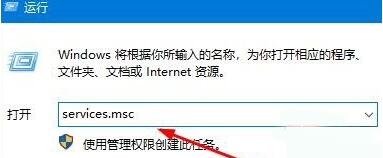
3. サービス リストで [Windows Defender Firewall] サービス項目を見つけ、ダブルクリックして開きます。
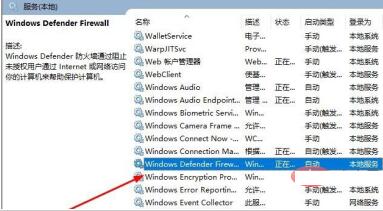
4. ポップアップウィンドウでスタートアップの種類を[自動]に切り替え、スタートアップボタンをクリックします。
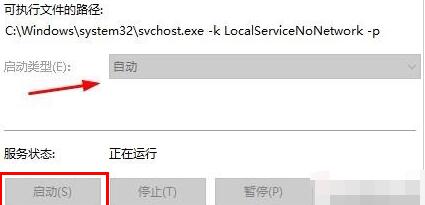
5. サービス リストに戻り、[User Manager] サービス項目を見つけてダブルクリックして開きます。
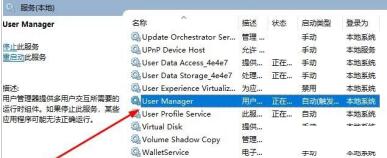
6. ポップアップ ウィンドウでスタートアップの種類を [自動] に変更し、[開始] をクリックします。
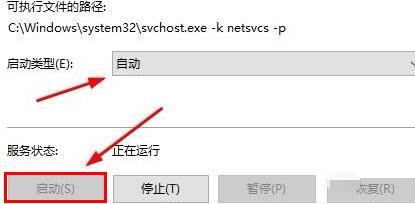
以上がWIN10システムでボリュームアイコンが開けない問題を解決する方法のチュートリアルの詳細内容です。詳細については、PHP 中国語 Web サイトの他の関連記事を参照してください。
声明:
この記事はzol.com.cnで複製されています。侵害がある場合は、admin@php.cn までご連絡ください。
前の記事:WIN10でリモート接続を設定する方法次の記事:WIN10でリモート接続を設定する方法

